Viewing photos (Prohlížení fotografií)
Po spuštění aplikace Photo Gallery (Fotogalerie) se všechny fotografie uložené v systémovém úložišti systému PS3™ automaticky analyzují a seskupí podle událostí. Fotografie se seskupí do událostí podle data a času fotografií.
Výběr událostí
Procházejte fotografie nebo události pomocí levé páčky nebo směrových tlačítek. Stisknutím tlačítka  při každém výběru můžete vybrat více fotografií nebo událostí.
při každém výběru můžete vybrat více fotografií nebo událostí.
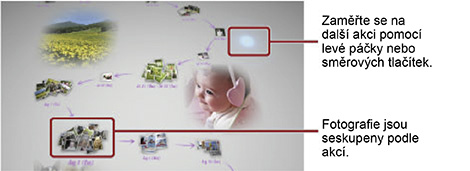
Změna způsobu zobrazování fotografií
Chcete-li změnit způsob, jakým se fotografie zobrazí, vyberte skupiny nebo události a pak stiskněte tlačítko  . Displej se změní jako na následujících obrázcích. Chcete-li se vrátit zpět do předchozího zobrazení, stiskněte tlačítko
. Displej se změní jako na následujících obrázcích. Chcete-li se vrátit zpět do předchozího zobrazení, stiskněte tlačítko  .
.
Rada
Při zobrazení fotografie v režimu celé obrazovky můžete stisknutím tlačítka  otevřít ovládací panel používaný na obrazovce XMB™ v kategorii
otevřít ovládací panel používaný na obrazovce XMB™ v kategorii  (Photo) (Fotografie). Pak můžete na zobrazenou fotografii použít dostupné možnosti ovládacího panelu.
(Photo) (Fotografie). Pak můžete na zobrazenou fotografii použít dostupné možnosti ovládacího panelu.
Prohlížení fotografií ve formě prezentace
Chcete-li přehrát prezentaci svých fotografií, vyberte seznam skladeb nebo událost z části [Library Area] [Oblast knihovny], stiskněte tlačítko  a pak vyberte možnost
a pak vyberte možnost  (Slideshow) (Prezentace). Na zobrazené obrazovce nastavte možnosti prezentace popsané níže a pak vyberte položku [Start] [Spustit].
(Slideshow) (Prezentace). Na zobrazené obrazovce nastavte možnosti prezentace popsané níže a pak vyberte položku [Start] [Spustit].
| Slideshow Style (Styl prezentace) | Umožní výběr způsobu zobrazení fotografií v prezentaci. |
|---|---|
| Slideshow Speed (Rychlost prezentace) | Zvolí rychlost prezentace. |
| Sort (Seřadit) | Vybere pořadí fotografií. |
| Slideshow Music (Hudba prezentace) | Vybere z hudebního obsahu poskytovaného aplikací Photo Gallery (Fotogalerie) hudbu, která se přehraje během prezentace na pozadí. |
 |
Vybere z kategorie  (Music) (Hudba) na obrazovce XMB™ hudbu, která se přehraje během prezentace na pozadí. (Music) (Hudba) na obrazovce XMB™ hudbu, která se přehraje během prezentace na pozadí. |
Rady
- Během prezentace můžete otevřít ovládací panel kategorie
 (Photo) (Fotografie) stisknutím tlačítka
(Photo) (Fotografie) stisknutím tlačítka  . Pak můžete na prezentaci použít dostupné možnosti ovládacího panelu.
. Pak můžete na prezentaci použít dostupné možnosti ovládacího panelu. - Při zobrazení fotografií v části [Library Area] [Oblast knihovny] můžete v části [Sort] [Seřadit] vybrat možnost [Similarity] [Podobnost], a seřadit tak fotografie na základě podobnosti obrázků.
Změna hudby na pozadí
Hudbu přehrávanou na pozadí při prohlížení fotografií můžete změnit. Stisknutím tlačítka PS na bezdrátovém ovladači zobrazte obrazovku XMB™, přejděte do položky  (Music) (Hudba) a pak vyberte hudební soubor, který chcete přehrát.
(Music) (Hudba) a pak vyberte hudební soubor, který chcete přehrát.
Rady
- Chcete-li změnit hudbu na pozadí prezentace, vyberte požadovanou hudbu před spuštěním prezentace.
- Pokud používáte aplikaci Photo Gallery (Fotogalerie) a vyberete hudební skladbu, která je uložená v úložném médiu jako hudba na pozadí, a pak spustíte prezentaci, skladba se nemusí po dokončení prezentace znovu přehrát.


